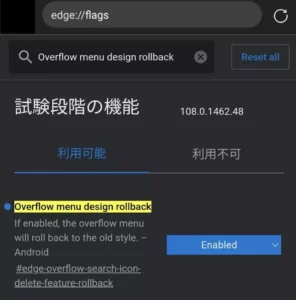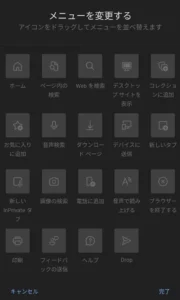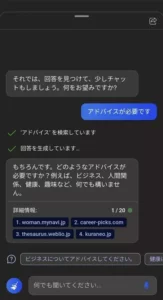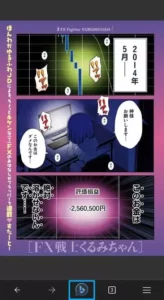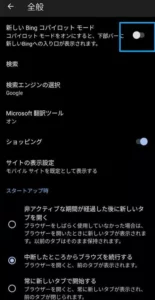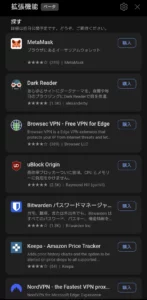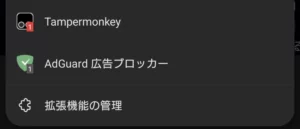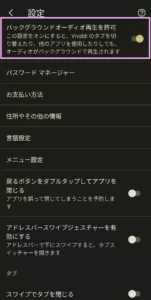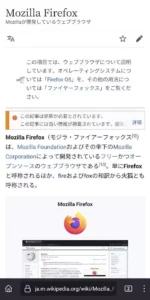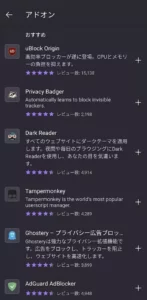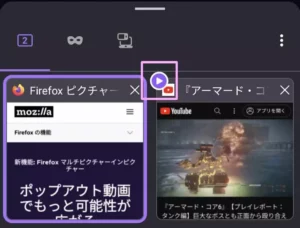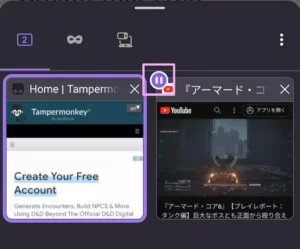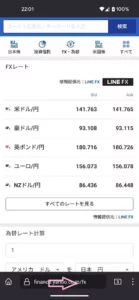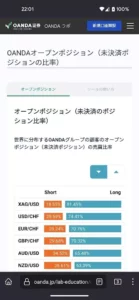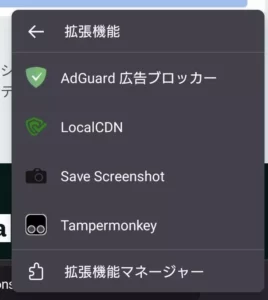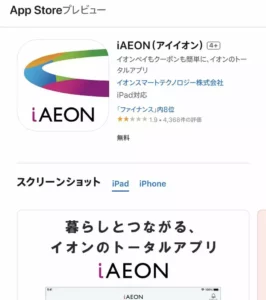目次
- ブラウザ選びは生産性に直結するので大事
- Chromeはゴミなので論外
- スマートフォン版Safariはギリギリ及第点
- Edge
- スマホ版EdgeもChatGPTを統合
- Android版Edgeで一部拡張機能が使えるように
- Vivaldi
- スマートフォン版VivaldiはYouTubeなどのバックグラウンド再生にデフォルトで対応
- Firefox
- Firefoxはページ描画が速い
- モバイル版FirefoxはいまいましいPDFのプレビューができる
- モバイル版Firefoxも比較的簡単に動画のバックグラウンド再生ができる
- モバイル版Firefox(とVivaldiとChrome)はアドレスバーをスワイプでタブ切り替えができる
- Ohajiki Browser
- パソコン版のEdgeはさらに優秀
- Chrome使いの社会人って残業多くない?
ブラウザ選びは生産性に直結するので大事
トレードと直接の関係はありませんが、
やはりちょっとした調べ物をするのにもWebブラウザの操作性は大事なので記事にしました。
ちなみにTradingViewはスマホアプリとスマホブラウザで別々のアカウントを使えば、無料アカウントでもインジケーターの表示を増やせたりします。
TradingView(トレーディングビュー)スマホアプリの使い方
Chromeはゴミなので論外
Chromeはパソコン版からしてすでに低機能かつ動作が遅い激弱ブラウザですが、
Androidアプリ版のChromeに至っては全てのボタンが画面上部にあると言う地獄の欠陥UIのため選外かつ論外です。
今どきのスマホのサイズだと画面上部にあるボタンは操作しづらいことこの上ないのですが、
Chromeの開発者は全員が4.7インチスマホでも使っているのでしょうか…?
思考停止してChromeの気が狂った画面上部メニューをタップし続けている人はチリツモで莫大なタイムロスをしていると思います。
学習性無力感と言う言葉が脳裏をよぎりますが、そもそも最初から不便な環境なので疑問を持っていない人も多そう
iOS版「Chrome」、アドレスバーを画面下部に表示可能に - CNET Japan:
iOSにおいてはようやく画面下部にアドレスバーを設置できるようになったようですが、
そもそもiOSは標準ブラウザのSafariがChromeよりは使いやすい。
パソコン版、スマートフォンアプリ版ともにChromeを使うメリットはゼロ。
「EdgeはChromeダウンローダー!」とか言う擦り倒された激寒ギャグをドヤ顔で披露する人はEdgeエアプか、
Chromeより遥かに強化されているEdgeの追加機能をまるで使いこなせない情弱のどちらかでしょう。
Xを見る限りではスクリーンショット撮影ができず、スマホで画面を直撮りするような人には愛されるブラウザのようですね、Chrome。
FirefoxとEdgeは標準機能だけでショートカットキー(Ctrl+Shift+S)によるスクリーンショットの撮影ができますが、
Chromeにはその機能すらないのはパソコン超初心者とかおじいちゃんへの配慮?
スマートフォン版Safariはギリギリ及第点
これは令和のIEって言われても仕方ない案件?Safariがborder insetの時だけbottom とrightの色を勝手に変えてくる。Chromeではこうならない。 pic.twitter.com/oRS1Z0Xeay
— うっくん@UIデザイナー(?) (@HIRO_YUKI_) December 8, 2022
iOSのSafariだけがサポートしていないCSSやJavaScriptの機能の多さから、
Web開発者からは「令和のIE」と呼ばれて嫌われているiOS版Safari。
Safari: the Internet Explorer of the 20s.
— zed // @zed@uwu.social 🏜️🔌 (@zed_not_dead) September 27, 2021
英語圏では20年代のIEと呼ぶ人も。
一方で単に利用する側のユーザーから見ればChromeほど致命的な弱点はないので、
特段オススメはしませんが利用を避けるほどでもありません。
メニューも下にあるし
なのですが、経験上ブラウザすら乗り換えられない人間って他の時短方法も面倒くさがってやらないので、
ブラウザくらいはパッと乗り換える癖を付けておいた方がいいですよ。
今はブラウザ間でのブックマークや保存されたパスワードの乗り換えも簡単にできる時代です。
Edge
近年はVSCodeが人気な、安定のマイクロソフト製ブラウザ。
広告ブロック機能、画面下部のメニューと言うスマホブラウザに最低限必要な機能があり、
さらにGoogleアカウントに次いで必須と言えるマイクロソフトアカウントを使ってパソコン版Edgeと同期できるのが大きなメリット。
以前のバージョンでは下部メニューの中身を自由にカスタマイズできましたが、現行バージョンではデフォルトではカスタマイズできなくなりました。
メニューの中身を変更したい場合、URLバーからedge://flagsにアクセス、
『Overflow menu design rollback』と入力して出てきた項目を『Enabled』にすることでメニューのカスタマイズ機能を復活できます。
- 2023年5月のバージョンアップでこのカスタマイズができなくなる超改悪がありました…。
- 2023年7月にはこの位置に新規タブボタンが来ると言う謎の改悪が行われました…。
パソコン版Edgeが優秀なのにスマートフォンアプリ版は1年かけてどんどん劣化していくので、
スマートフォン版ブラウザはVivaldiかFirefoxの方がオススメです。
アドレスバーに瞬時にフォーカスできる『Webを検索』は特等席にあってほしい…のに、どうしてどんどん改悪していくの…。
劣化したスマホアプリ版Edgeはともかくとして、マイクロソフトは他にも便利なスマホアプリを提供しているので、
スマートフォンの機種変更時にMSアカウントで1回ログインすれば色々なアプリが使えるようになるのは非常に大きなメリットです。
- Microsoft Launcher→カスタマイズ製が高く、ホームアイコンのバックアップと復元ができるホームアプリ。
- アプリ版Outlook→メール、スケジュール管理、連絡先の役割を一つのアプリで請け負う優秀アプリ。
- OneNote→Microsoft Launcherと組み合わせると左スワイプから瞬時にメモが取れるメモアプリ。
- OneDrive→パスワード管理ツールKeePassで簡単にパスワード用データベースを同期できるクラウドストレージ。
スマホ版EdgeもChatGPTを統合
パソコンブラウザ版のEdgeは早い段階でサイドバーにChatGPTを統合していましたが、
2023年4月3日からスマートフォン版のEdgeもChatGPTが統合されました。
ただし、設置場所は現時点ではメニューの特等席であるど真ん中。
さすがにジャマなので一旦ChatGPTは無効化することにしました。
『設定』→『全般』→『新しい Bing コパイロット モード』から無効にできます。
Copilot=コピロットかと思っていましたがコ『パイ』ロットなんですね。
Android版Edgeで一部拡張機能が使えるように
2025年より一部拡張機能が使えるようになりました。
使える拡張機能はそれほど多くないですが、何と言ってもTampermonkeyが含まれているのでかなりの機能をTampermonkeyで賄えます。
スマホ版Firefoxで役に立つオススメTampermonkeyスクリプト
Vivaldi
パソコン版Vivaldiは2023年現在でほぼ最強ブラウザと言える知る人ぞ知る名ブラウザ。
残念ながらiOS版はまだリリースされていませんが、
Androidスマートフォン版のVivaldiにおいても
- 広告ブロック
- 画面下部メニュー
- オプションによるアドレスバーのボトム表示
など多彩な機能に対応。
パソコン用Edgeが非常に高機能化している上にMSアカウントで同期できるので、
同期機能のためにVivaldi専用のアカウントを作る必要があると言うのがちょっと面倒な感じがしますが、
元々Vivaldiを使っていた人ならスマホでもVivaldiを使うのがいいでしょう。
機種変更の度に勝手に広告リンク付きのブックマークを入れてくるのは結構ウザい。
スマートフォン版VivaldiはYouTubeなどのバックグラウンド再生にデフォルトで対応
スマホアプリ版Vivaldiで動画や音楽を再生中、タブを切り替えたり別のアプリに切り替えてもバックグラウンドで音楽だけ再生できると言う神機能が搭載されました。
- オプション→『バックグラウンドオーディオ再生を許可』をオンにしてVivaldiを再起動
YouTube PremiumでなくともPicture in Pictureではない音声だけならYouTubeをバックグラウンドで再生が簡単にできます。
ほとんどのスマホブラウザではPC版表示にすればYouTubeのバックグラウンド再生ができるのですが、
切り替える手間と再読み込みの時間がかかるので正直面倒。
どう考えてもスマホ表示のまま簡単にバックグラウンド再生ができるVivaldiの方がいいですね。
Firefox
かつてのパソコン版Firefoxは他を寄せ付けない究極・至高のブラウザでしたが、
パソコン版のFirefox 57・Quantumで大幅に実装が変わった後は拡張機能の仕組みがChrome系と同等になり、良くも悪くも普通のブラウザに。
旧Firefoxの自由度の高い拡張機能がもたらしたツリー型タブ、KeySnail、Vimperator、CoolPreviews、userChrome.js、NewLiveWall!などの衝撃は忘れられません…。(インターネット老人会)
一方でスマホアプリ版Firefoxにおいてはある程度パソコン版の拡張機能が動作すると言う大きなメリットがあり、
スマホでもバリバリブラウジングやブログの記事執筆を行いたい、と言うような人のブラウザはFirefox一択になるでしょう。
以下のような優秀な拡張機能がスマホアプリ版でも動作するのはスゴいの一言。
- Tampermonkey(JavaScriptを使ったユーザースクリプトでWebサイトを自由にカスタマイズ)
- Dark Reader(全てのサイトでダークテーマを有効にする)
X(旧Twitter)で役に立つオススメTampermonkeyスクリプト
ユーザースクリプトが動作するブラウザは他にはかつてWebHubと言うiOS用のブラウザがあり、そちらも素晴らしいブラウザでした…。
余談ですが、Firefoxが最強だった頃のFirefoxコミュニティやユーザーはFirefoxの略称にFxもしくはfxと言う、このブログを見ている人には馴染み深い単語を使っていましたね。
Firefoxはページ描画が速い
パソコン版・スマホ版ともに体感できるレベルでページ描画が速いです。
mineoの下り1.5Mbpsで通信し放題のパケット放題 Plusでもほとんどストレスを感じません。
モバイル版FirefoxはいまいましいPDFのプレビューができる
スマホで調べ物をしている時にPDFを踏むとダウンロードフォルダにPDFが溜まっていってイライラしますが、
モバイル版FirefoxはブラウザのみでPDFの表示ができます。
成分表や料金表にPDFを使うな
HTMLで記述しておけ
おぉ 我らが成分表や料金表にPDFを使うな高校
モバイル版Firefoxも比較的簡単に動画のバックグラウンド再生ができる
- 動画再生中のタブがある状態でタブ一覧を開く
- 再生ボタンをタップすると別のタブやアプリに切り替えてもバックグラウンド再生ができる
ちなみにモバイル版Firefoxで動画を再生中だと、スマホ画面上の通知領域からもバックグラウンド再生の切り替えができます。
Vivaldiは一度バックグラウンド再生を有効にすると毎回バックグラウンド再生固定なので、Firefoxの動作の方が好きな人も多そう。
モバイル版Firefox(とVivaldiとChrome)はアドレスバーをスワイプでタブ切り替えができる
スマホアプリのFirefox、Vivaldi、Chromeは複数のタブを開いているときにアドレスバーの上で左右にスワイプするとタブを切り替えられます。
2つのタブを比較したいときに便利。
スマホアプリ版Chromeはアドレスバーが上にある狂ったUI設計なのでこの機能があってもあまり嬉しくないですが、
アプリ版Edgeはスワイプでのタブ切り替えができないブラウザなので、
スマホ版・PC版ひっくるめて唯一ChromeがEdgeに勝っている機能かもしれません。
正直ChromeがEdgeどころか他のブラウザより優れた点なんてないと思っていた
Ohajiki Browser
iOS専用。
Ohajikiボタンからジェスチャーでメニューをたどることで、パソコンブラウザのマウスジェスチャーのようにスムーズにブラウジングできるのが大きな特徴。
iPhoneユーザーなら見逃せないブラウザで、管理人がiPhoneを使っていた時代はメインで使っていました。
もはやスクショを撮ることもできませんが、iPhoneユーザーの方はぜひ一度試してほしいブラウザです。
パソコン版のEdgeはさらに優秀
わざわざWindowsでEdgeより低機能なChromeをDLして使ってる人って脳みそが詰まってないのかな…。
- タブを縦に配置できる(重要!)
- Ctrl+Shift+.(ドット)でChatGPTをサイドバーで開ける
- PPTやXLSXなどのオフィスファイルがブラウザ内でプレビューできる
- サイドバーでOutlookを開ける
- 画面の分割ができる
- 多くのサイトでChromeより表示が速く、メモリ消費も低い(らしい)
- マウスジェスチャーを標準装備
Chrome使いの社会人って残業多くない?
どうでもいいのですが、やたら残業してる人のPCブラウザってたいていの場合Chromeで、使いもしないタブを大量に開いたままにしているイメージがあります。
ついでに言うとブックマークツールバーを表示したまま内容をダダ漏れにしながらChromeを使っていて、スクリーンショットを撮る時はパソコン画面をスマホ直撮りのイメージ。
さらに言うとCtrl+TabとかCtrl+T、Ctrl+Wあたりのパソコン教室レベルの基本的なショートカットキーすら使えずに全てのタブ操作をマウスでやってたりする。
↓ちょっと古い記事ですが、テキストエディタのVimやEmacs使いは他のエディタ使いに比べて残業時間が短いと言うデータがありました。
秀丸かサクラか、あなたはどっち? 仕事で使うテキストエディタの一番人気は【ビジネスツール調査:テキストエディタ編】 - fabcross for エンジニア
これたぶんブラウザにも当てはまっていて、VivaldiやFirefox、Edgeを自発的に選ぶ人って恐らくChromeを使っている人より残業時間が短いんじゃないかと。
とは言え自分以外の社会人が勝手に低機能なChromeを選んで勝手に生産性を低下させる分には特にデメリットがありません。
むしろChromeより高機能な『常識的な性能のブラウザ』を選んで普通に仕事をこなしてさえいれば、自動的に他人より高速で業務をこなせると言うヌルゲーの完成。
なので中途採用の方も新社会人の方も、積極的にChromeを使って時間をムダにしていただければと思います。
特に標準のEdgeが優秀なWindowsでわざわざ低機能なChromeをインストールして使うのはもはや情弱と言うレベルですらなく、最低限のリトマス紙と言っていいかも。